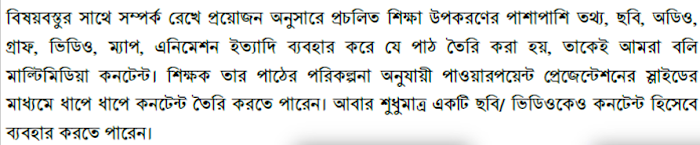ডিজিটাল কনটেন্ট তৈরি করার প্রয়োজনীয় কৌশলসমূহ অনুশীলন ।
১।তথ্য ও যোগাযোগ প্রযুক্তি ও ডিজিটাল কনটেন্টঃ 2.How to insert text box 3. Insert shapes to insert shapes in slide 4.How to Insert picture in slide 5.What is Animations 6.How to download picture/image 7.Video Insert In Slide 8.SmartArt Animation 9.Chart Animation 10.Trigger Animation 11.যুক্তবর্ণ ভাংগার কৌশল 12.Write equation and Sreenshot